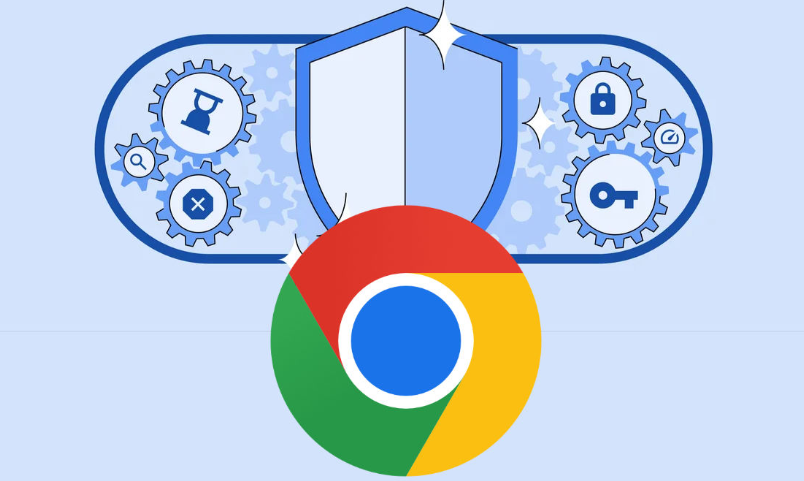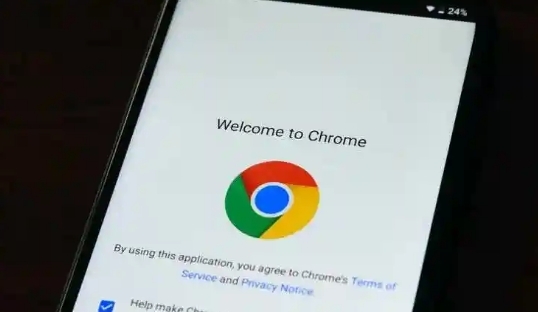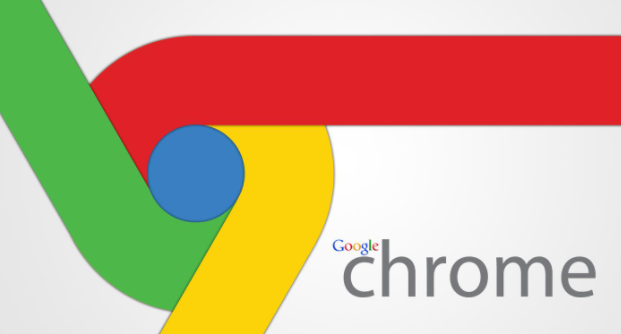当前位置:
首页 > 谷歌浏览器下载资源被防火墙拦截如何排查
谷歌浏览器下载资源被防火墙拦截如何排查
时间:2025年07月08日
来源:谷歌浏览器官网
详情介绍
1. 检查防火墙设置:按快捷键“win + r”,在运行框输入“firewall.cpl”,回车。点击“允许程序或功能通过windows防火墙”,点击“更改设置”,勾选“Google Chrome”,然后点击“确定”,解除对谷歌浏览器的拦截。
2. 暂时关闭防火墙:打开“控制面板”,找到“Windows防火墙”,点击“启用或关闭Windows防火墙”,选择“关闭”选项,然后再次进行下载。
3. 调整浏览器安全设置:在chrome地址栏输入chrome://settings/content/insecureContent,点击添加,输入(*.)com,可解决因浏览器默认阻止通过HTTP站点下载文件而导致的拦截问题。
4. 将下载地址添加到白名单:如果发现下载地址被误拦,可以将该地址或整个下载域名添加到防火墙或杀毒软件的白名单中,以解除拦截。同时,确保安全软件的病毒库和规则库是最新的,以避免因过时的规则导致误判。
5. 联系网络管理员:如果是在企业网络、学校网络或其他受管理的网络环境中遇到下载地址被拦截的情况,可能是网络管理员设置了相应的访问限制。此时,需要联系网络管理员,说明情况并提供相关的信息,请求其协助解决下载被拦截的问题。

1. 检查防火墙设置:按快捷键“win + r”,在运行框输入“firewall.cpl”,回车。点击“允许程序或功能通过windows防火墙”,点击“更改设置”,勾选“Google Chrome”,然后点击“确定”,解除对谷歌浏览器的拦截。
2. 暂时关闭防火墙:打开“控制面板”,找到“Windows防火墙”,点击“启用或关闭Windows防火墙”,选择“关闭”选项,然后再次进行下载。
3. 调整浏览器安全设置:在chrome地址栏输入chrome://settings/content/insecureContent,点击添加,输入(*.)com,可解决因浏览器默认阻止通过HTTP站点下载文件而导致的拦截问题。
4. 将下载地址添加到白名单:如果发现下载地址被误拦,可以将该地址或整个下载域名添加到防火墙或杀毒软件的白名单中,以解除拦截。同时,确保安全软件的病毒库和规则库是最新的,以避免因过时的规则导致误判。
5. 联系网络管理员:如果是在企业网络、学校网络或其他受管理的网络环境中遇到下载地址被拦截的情况,可能是网络管理员设置了相应的访问限制。此时,需要联系网络管理员,说明情况并提供相关的信息,请求其协助解决下载被拦截的问题。